Das versehentliche Ersetzen eines Dokuments oder das Überschreiben eines Fotos auf Ihrem Mac kann erschreckend sein. Ob eine neuere Version eine ältere Datei überschrieben hat oder ein Bild ohne Vorwarnung ausgetauscht wurde – in solchen Momenten ist schnelles Handeln gefragt. Es ist wichtig zu wissen, wie man ersetzte Dateien auf dem Mac wiederherstellen kann, um Stress zu minimieren und Verlorenes wiederherzustellen.
Die gute Nachricht ist, dass der Mac mehrere Möglichkeiten bietet, gelöschte und ersetzte Dateien wiederherzustellen. Mac-Nutzer haben verschiedene Optionen, um ersetzte Dateien zurückzuholen, darunter integrierte Tools wie Time Machine und zuverlässige Drittanbieter-Wiederherstellungsprogramme. Egal, ob Sie ein Dokument wiederherstellen oder ein verlorenes Foto zurückholen wollen, dieser Leitfaden zeigt Ihnen Schritt für Schritt verschiedene Methoden, mit denen Sie Ihre Daten effizient retten können.
Inhaltsverzeichnis
-
- Methode 1: Verwenden Sie das Recoverit Tool
- Methode 2: Frühere Versionen mit Time Machine wiederherstellen
- Methode 3: Wiederherstellung aus iCloud
- Methode 4: In-App-Versionverlauf nutzen (z. B. Pages, Numbers, Photoshop)
- Methode 5: Nach automatisch gespeicherten oder temporären Versionen im Programmordner suchen
Teil 1: Häufige Ursachen – Dateiersatz auf dem Mac
Dateiersatz passiert häufiger als man denkt. Wenn Sie wissen, warum Dateien ersetzt werden, können Sie zukünftige Verluste verhindern. Hier sind die Hauptgründe, warum Sie eventuell ersetzte Dateien auf Ihrem Mac wiederherstellen müssen.
- Versehentliches Überspeichern: Sie öffnen eine Datei und speichern sie unter demselben Namen wie eine andere Datei
- Fehler beim Kopieren/Einfügen: Sie kopieren eine Datei an einen Ort, an dem bereits eine Datei mit gleichem Namen existiert
- Software-Updates: Programme ersetzen gelegentlich alte Dateien bei Updates
- Synchronisierungsprobleme: Cloud-Dienste wie iCloud können lokale Dateien durch ältere Versionen ersetzen
- Importprobleme: Beim Import von Fotos oder Dokumenten werden bestehende Dateien eventuell überschrieben
- Fehler beim Ziehen und Ablegen: Dateien werden in Ordner verschoben, in denen bereits gleichnamige Dateien vorhanden sind
- Programmabstürze: Anwendungen speichern möglicherweise beschädigte Versionen über funktionierende Dateien
- Benutzerfehler: Ein versehentlicher Klick auf "Ersetzen" statt "Beide behalten" kann dazu führen, dass die Originaldatei ohne Vorwarnung überschrieben wird.
Teil 2: Ist es einfach, überschriebene Dateien auf einem Mac wiederherzustellen?
Ja – das Wiederherstellen ersetzter Dateien auf dem Mac ist meist möglich, besonders wenn man schnell reagiert. Verschiedene Faktoren beeinflussen die Erfolgschancen. MacOS speichert Sicherungsdaten an mehreren Orten, wobei Time Machine automatische Snapshots vom System anlegt. Außerdem speichern viele Programme temporäre Versionen oder automatische Sicherungen Ihrer Arbeit, was im Fall eines versehentlichen Überschreibens hilfreich sein kann.
Je schneller Sie versuchen, gelöschte Dateien wiederherzustellen, desto größer sind Ihre Chancen. Ihr Mac speichert die alte Version möglicherweise noch irgendwo. Vergeht jedoch zu viel Zeit, werden diese Sicherungskopien eventuell gelöscht. Welche Methode am besten funktioniert, hängt von Ihrer Situation ab.
Teil 3: Wie kann man ersetzte Dateien auf dem Mac wiederherstellen
Sie haben mehrere Möglichkeiten, wenn Sie ersetzte Dateien auf dem Mac retten wollen. Jede Methode eignet sich für verschiedene Situationen. Probieren Sie die Methoden der Reihe nach aus, um das beste Ergebnis zu erzielen.
Methode 1: Verwenden Sie das Recoverit Tool
Recoverit ist ein leistungsstarkes Tool, das überschriebene Dateien auf dem Mac wiederherstellen kann. Die Software scannt Ihre Festplatte nach verlorenen Daten und findet Dateien, die andere Methoden nicht erfassen. Das Tool funktioniert auch, wenn keine Time Machine Backups verfügbar sind.
Dieses Programm nutzt intelligente Technologie, um verlorene Dateien sogar in versteckten Bereichen Ihrer Festplatte zu finden. Es kann Dinge wiederherstellen, die anderen Methoden entgehen könnten. Viele Anwender berichten von guten Ergebnissen. Es unterstützt zahlreiche Dateitypen wie Dokumente, Bilder und Videos.
Recoverit bietet zudem eine benutzerfreundliche Oberfläche, die den Wiederherstellungsprozess einfach macht – auch für technisch weniger erfahrene Nutzer. Mit wenigen Klicks können Sie einen Tiefenscan starten und die wiederherstellbaren Dateien ansehen, bevor Sie sie zurückholen. Dieser zusätzliche Schritt gibt Ihnen mehr Kontrolle, sodass Sie gezielt nur das wiederherstellen, was Sie benötigen, ohne sich durch unnötige Daten zu wühlen.
Ob versehentliche Überschreibungen oder unerwartete Systemfehler – Recoverit bietet einen zuverlässigen Schutz für Ihre wertvollen Daten.
Schritt 1: Installieren Sie Recoverit auf Ihrem Mac. Starten Sie das Programm und wählen Sie das Laufwerk aus, auf dem sich Ihre ersetzte Datei befand.

Schritt 2: Starten Sie den Scan und warten Sie auf die Ergebnisse.

Schritt 3: Durchsuchen Sie die gefundenen Dateien, um Ihr Originaldokument zu finden. Sehen Sie sich die Datei in der Vorschau an, bevor Sie sie wiederherstellen, um sicherzustellen, dass es die gewünschte Version ist.

Methode 2: Frühere Versionen mit Time Machine wiederherstellen
Time Machine ist das integrierte Backup-System des Mac. Es speichert automatisch verschiedene Versionen Ihrer Dateien. So können Sie frühere Versionen von überschriebene Dateien einfach wiederherstellen und in der Zeit zurückgehen, um die verlorene Datei zu finden.
Diese Methode funktioniert am besten, wenn Sie Time Machine aktiviert haben. Das System erstellt stündliche Backups für 24 Stunden. Für den ersten Monat werden tägliche Backups angelegt, sodass Sie in dieser Zeit viele Wiederherstellungspunkte haben. Danach werden wöchentliche Backups gemacht, bis Ihr Sicherungslaufwerk voll ist.
Schritt 1: Öffnen Sie den Ordner, in dem Ihre ersetzte Datei lag. Klicken Sie auf das Time Machine-Icon in der Menüleiste und wählen Sie „Time Machine öffnen“.
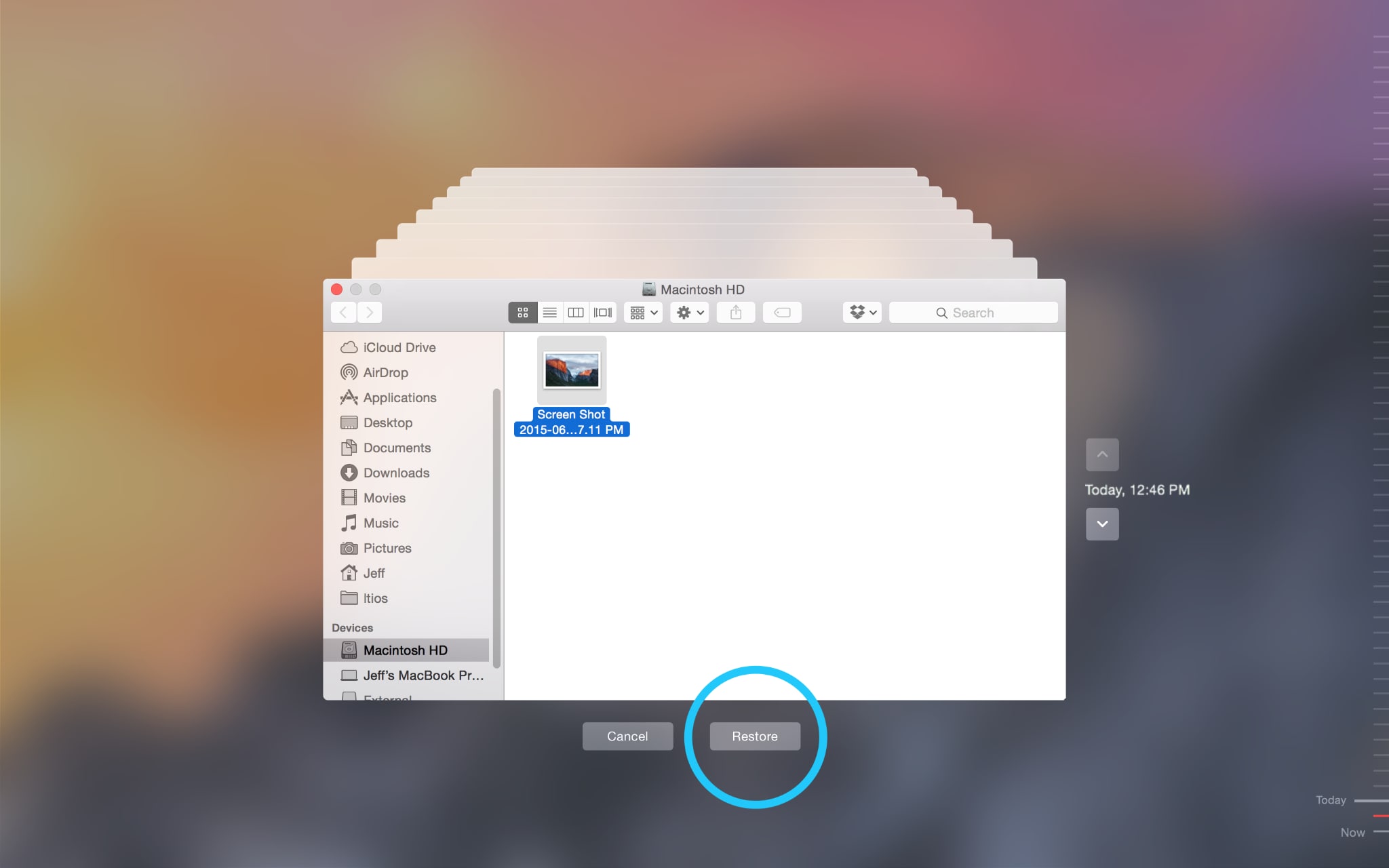
Schritt 2: Nutzen Sie die Zeitleiste rechts, um zu dem Zeitpunkt zurückzugehen, als Ihre Datei existierte. Wählen Sie die richtige Version und klicken Sie auf "Wiederherstellen", um ersetzte Dateien auf dem Mac wiederherzustellen.
Methode 3: Wiederherstellung aus iCloud
iCloud speichert automatisch Kopien vieler Dateien. Wenn Sie iCloud Drive verwenden, könnten Ihre Dateien dort gesichert sein. Sie können auf iCloud.com prüfen, ob eine ältere Version verfügbar ist. Diese Methode eignet sich besonders gut für Dokumente und Fotos.
iCloud synchronisiert Dateien zwischen Ihren Apple-Geräten. Manchmal ist die Cloud-Version älter als Ihre lokale Datei, falls die Synchronisation unterbrochen wurde. Prüfen Sie sowohl Ihren Mac als auch die iCloud-Webseite auf unterschiedliche Versionen.
Schritt 1: Gehen Sie zu iCloud.com. Melden Sie sich mit Ihrer Apple ID an. Navigieren Sie zu iCloud Drive oder zur passenden App-Sektion.
Schritt 2: Suchen Sie Ihre Datei im Ordner „Kürzlich gelöscht“ oder prüfen Sie, ob eine ältere Version vorhanden ist. Laden Sie die gewünschte Datei herunter, um ersetzte Dateien auf Ihrem Mac wiederherzustellen.
Methode 4: In-App-Versionverlauf verwenden
Viele Mac-Programme speichern ihren eigenen Versionsverlauf. Pages, Numbers und Word sichern automatisch mehrere Versionen. Auch Photoshop und andere Kreativanwendungen verfolgen Änderungen. Das erleichtert die Wiederherstellung von ersetzten Word-Dokumenten auf dem Mac.
Jede App verwaltet den Versionsverlauf anders. Einige Programme speichern jede Änderung, andere sichern nur in Zeitintervallen. Informieren Sie sich in der Dokumentation Ihres Programms über die genaue Vorgehensweise. Diese Methode funktioniert oft, wenn andere Optionen versagen.
Schritt: Wählen Sie die gewünschte Version aus der Liste. Speichern Sie sie unter einem anderen Namen, um ein erneutes Überschreiben zu vermeiden.
Methode 5: Nach Autosaves oder temporären Versionen in App-Ordnern suchen
Mac-Programme legen häufig temporäre Kopien Ihrer Arbeit an. Diese Dateien existieren möglicherweise noch, selbst nach dem Ersatz. Suchen Sie im Ordner des Programms nach Sicherungsdateien. Diese Methode kann helfen, wenn andere Möglichkeiten scheitern.
Temporäre Dateien sind normalerweise versteckt. Sie müssen den Library-Ordner öffnen, um sie zu finden. Suchen Sie nach Dateien mit Datumsangaben, die Ihrem letzten Bearbeitungszeitpunkt entsprechen. Manche Programme erstellen automatisch alle paar Minuten Sicherungsdateien.
Schritt 1: Navigieren Sie zum Library-Ordner, indem Sie im Finder die Option-Taste halten und auf „Gehe zu“ klicken. Suchen Sie in den Ordnern „Application Support“ nach Ihrem Programm.
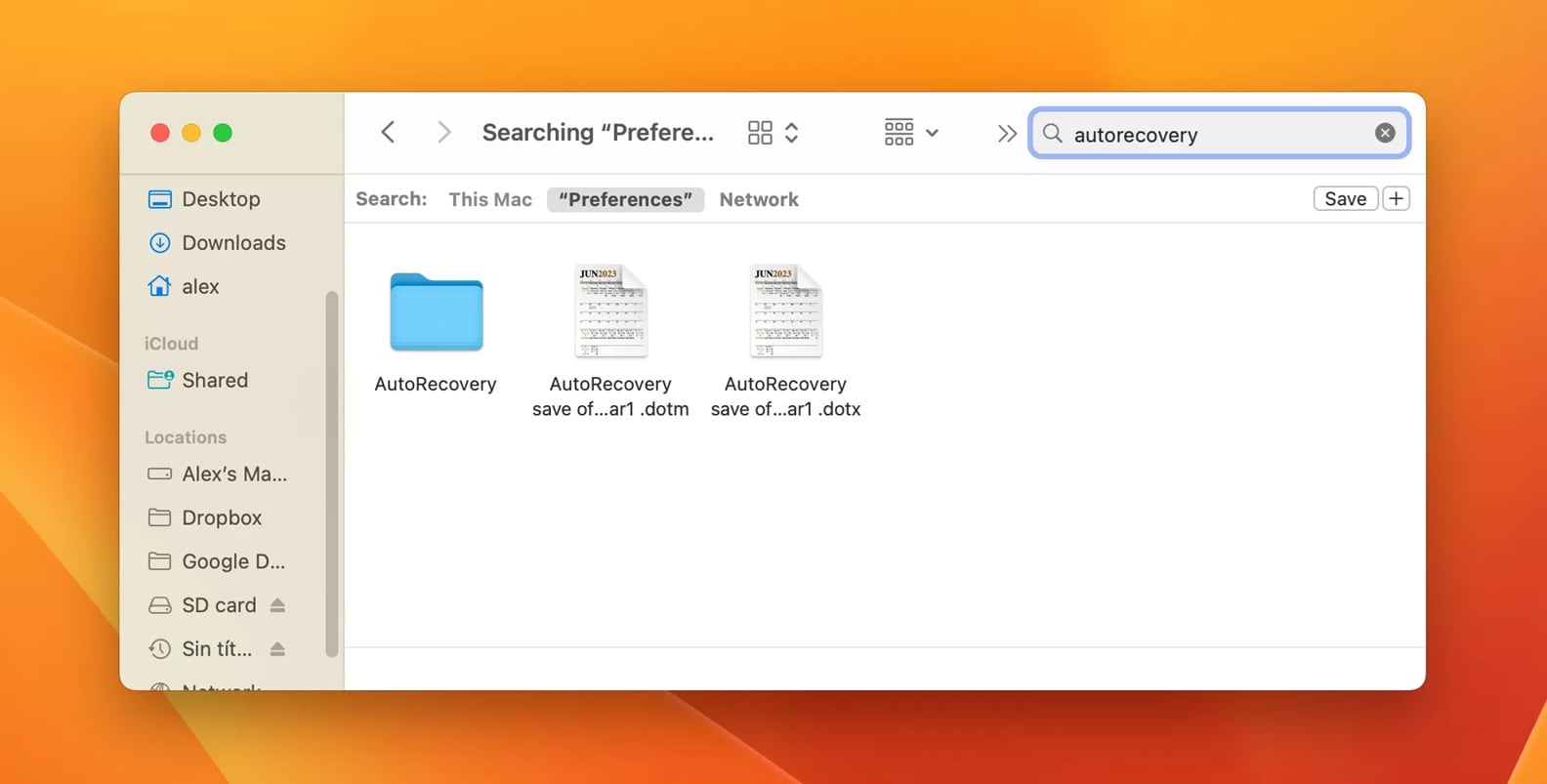
Schritt 2: Suchen Sie nach Dateien mit ähnlichen Namen oder Daten. Achten Sie auf Dateien mit Endungen wie .tmp, .bak oder .autosave, um ersetzte Dateien wiederherzustellen.
Teil 4: Profi-Tipps zur Vermeidung von Dateiersatz auf dem Mac
Vorbeugung ist die beste Strategie, um Ihre Dateien zu schützen. Einfache Gewohnheiten können Ihnen viel Ärger ersparen. Beachten Sie diese Tipps, um zukünftig das Wiederherstellen von überschriebene Dateien auf dem Mac zu vermeiden.
- Time Machine aktivieren: Richten Sie automatische Backups auf eine externe Festplatte oder im Netzwerk ein
- Versionskontrolle nutzen: Speichern Sie Dateien bei größeren Änderungen unter neuem Namen
- Auto-Save aktivieren: Automatisches Speichern in den Programmeinstellungen einschalten
- Manuelle Backups erstellen: Kopieren Sie wichtige Dateien regelmäßig an unterschiedliche Orte
- Vor dem Ersetzen prüfen: Lesen Sie Dialogboxen beim Verschieben oder Kopieren von Dateien immer sorgfältig
- Cloud-Speicher nutzen: Bewahren Sie Dateien zusätzlich in Dropbox, Google Drive oder iCloud auf
- Dateien eindeutig benennen: Nutzen Sie aussagekräftige Namen, um Verwechslungen und versehentlichen Ersatz zu vermeiden
- Regelmäßig aufräumen: Organisieren Sie Ihre Dateien regelmäßig, um versehentliches Überschreiben zu verhindern
Fazit
Zu wissen, wie man ersetzte Dateien auf dem Mac wiederherstellen kann, bewahrt Sie vor schlimmen Folgen. Time Machine ist in den meisten Fällen die beste erste Option. Drittanbietertools wie Recoverit helfen, wenn die integrierten Methoden versagen.
Denken Sie daran, schnell zu reagieren und Ihren Mac nach dem Verlust nicht mehr intensiv zu nutzen. Mit der richtigen Vorgehensweise können Sie auf dem Mac ersetzte oder überschriebene Dateien oft erfolgreich wiederherstellen.
FAQs:
-
1. Wie lange habe ich Zeit, um ersetzte Dateien auf dem Mac wiederherzustellen?
Je schneller Sie handeln, desto besser sind Ihre Chancen. Time Machine speichert stündliche Backups für 24 Stunden und tägliche Backups für einen Monat. Danach werden wöchentliche Backups gespeichert, bis Ihr Backup-Laufwerk voll ist. Für beste Ergebnisse versuchen Sie, Dateien innerhalb weniger Tage nach dem Ersetzen wiederherzustellen. -
2. Kann ich ersetzte Dateien auf dem Mac ohne Time Machine wiederherstellen?
Ja, Sie können ersetzte Dateien auch ohne Time Machine-Backups wiederherstellen. Versuchen Sie, Wiederherstellungstools von Drittanbietern wie Recoverit zu verwenden. Überprüfen Sie iCloud-Backups, wenn Sie Cloud-Speicher nutzen. Viele Apps speichern außerdem eigene Versionsverläufe, auf die Sie über das Datei-Menü zugreifen können. -
3. Warum finde ich meine ersetzte Datei nicht im Papierkorb?
Ersetzte Dateien landen nicht im Papierkorb, da sie überschrieben und nicht gelöscht werden. Die neue Datei nimmt denselben Ort und Namen wie die alte ein. Deshalb sind spezielle Methoden erforderlich, um vorherige Versionen überschriebener Dateien wiederherzustellen, anstatt nur den Papierkorb zu überprüfen.
